桌面锁屏设置 电脑锁屏界面设置方法
更新时间:2024-05-27 16:51:55作者:jiang
在日常生活中,我们经常会遇到需要保护个人隐私的情况,比如在办公室使用电脑时,需要设置桌面锁屏来防止他人窥探,在电脑锁屏界面设置方法中,我们可以选择密码、图案或指纹等方式来锁定屏幕,确保我们的数据和信息不被泄露。通过简单的设置,我们可以轻松保护个人隐私,让我们的工作和生活更加安全和放心。
具体方法:
1.首先,我们在电脑桌面上用鼠标右键点击一下。
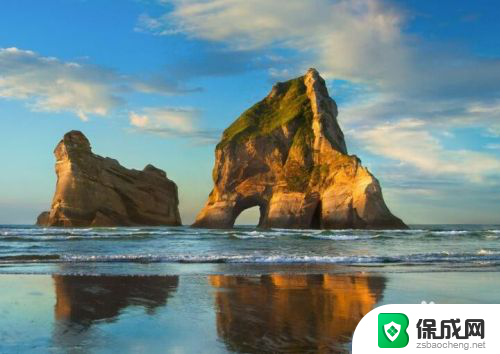
2.接着,我们在列表中点击”个性化设置“,如图所示。
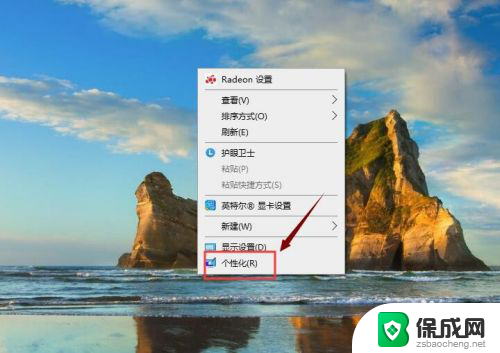
3.打开个性化设置界面后,我们点击左边的”锁屏界面“。
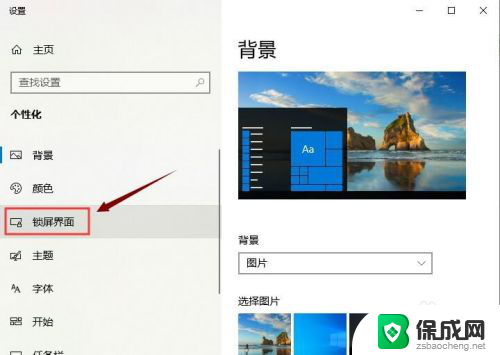
4.接下来,我们可以选择其中一幅你喜欢的图片。
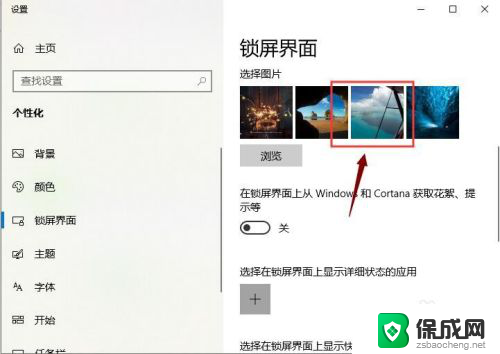
5.然后,我们找到”选择在锁屏界面上显示详细状态的应用“。点击下面的”+“。
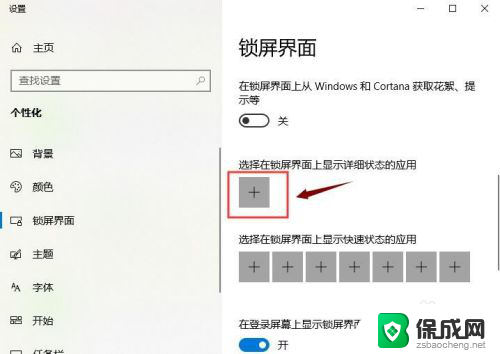
6.最后,添加你想要的一个应用即可。
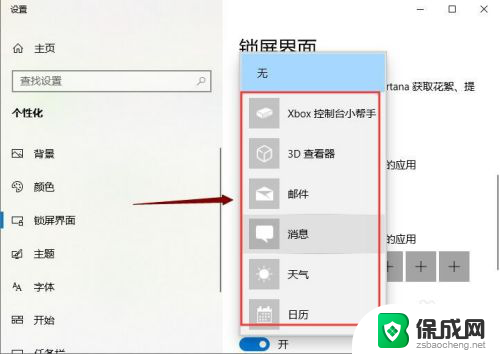
以上就是桌面锁屏设置的全部内容,如果你需要的话,可以按照以上步骤进行操作,希望对你有所帮助。
桌面锁屏设置 电脑锁屏界面设置方法相关教程
-
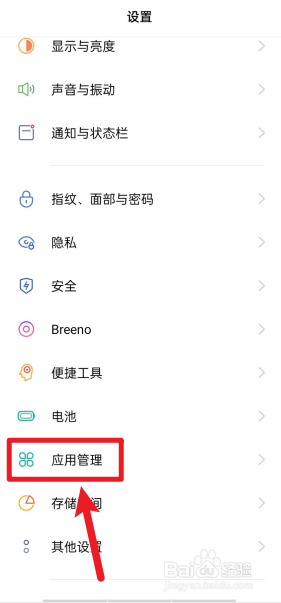 oppo锁屏键怎么设置到桌面 oppo一键锁屏桌面放置方法
oppo锁屏键怎么设置到桌面 oppo一键锁屏桌面放置方法2024-03-29
-
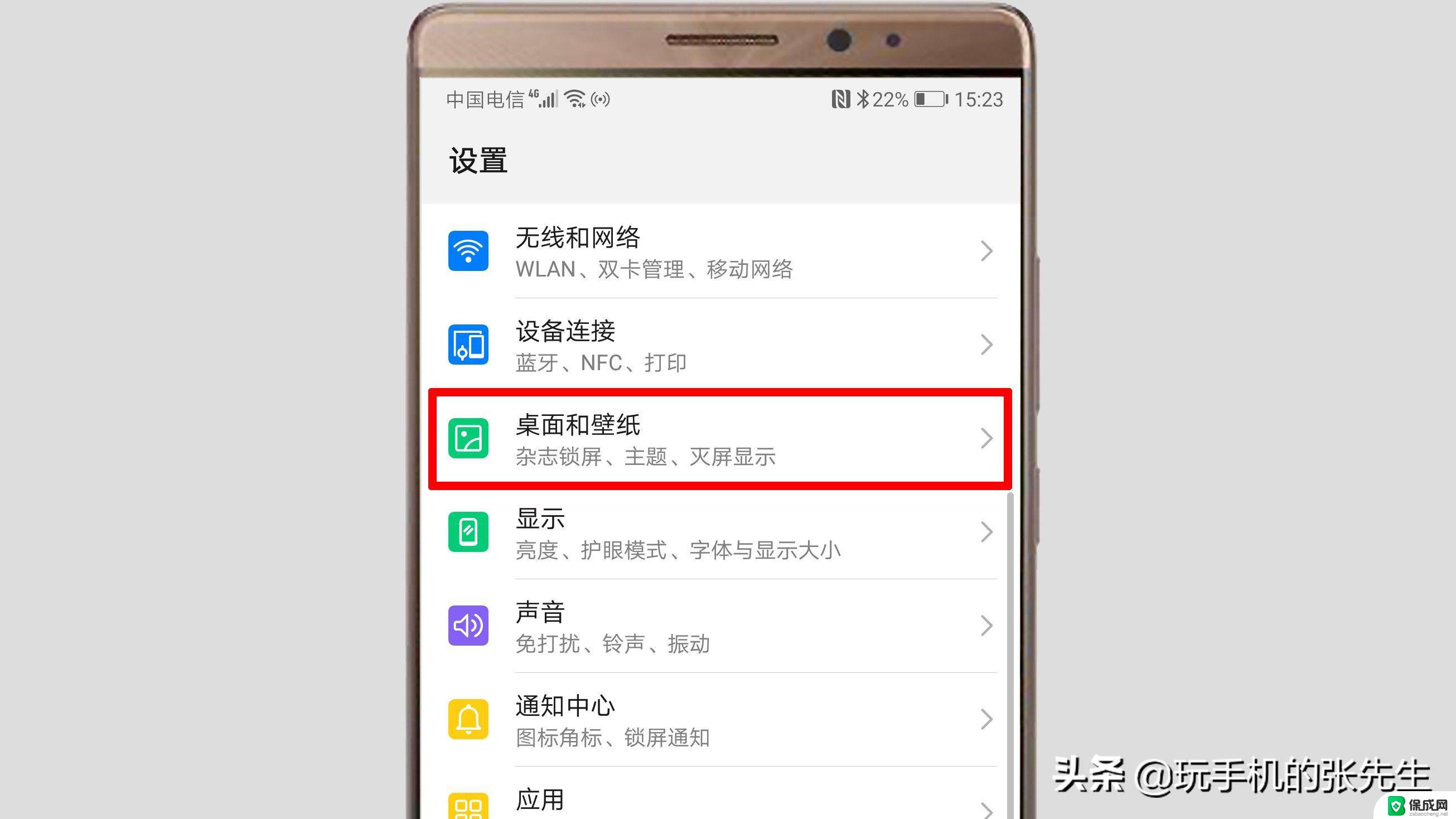 手机锁屏桌面时间显示设置 手机锁屏时间显示设置方法
手机锁屏桌面时间显示设置 手机锁屏时间显示设置方法2024-04-01
-
 电脑桌面锁定图标怎么设置 桌面图标锁定方法
电脑桌面锁定图标怎么设置 桌面图标锁定方法2024-01-14
-
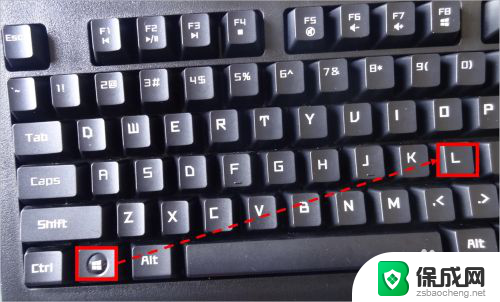 一键锁屏锁屏 笔记本电脑一键锁屏设置方法
一键锁屏锁屏 笔记本电脑一键锁屏设置方法2024-02-15
-
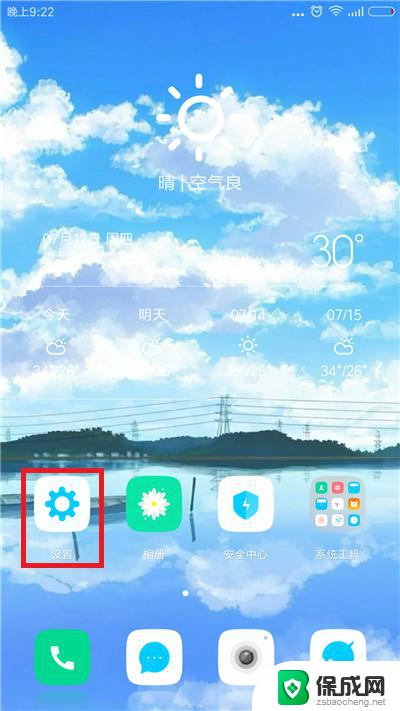 手机屏幕怎么设置锁屏时间 手机自动锁屏时间设置方法
手机屏幕怎么设置锁屏时间 手机自动锁屏时间设置方法2023-11-28
-
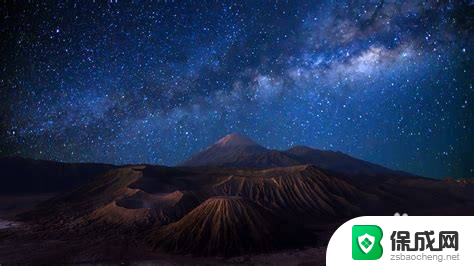 笔记本电脑在锁屏界面卡住怎么办 电脑开机后锁屏界面黑屏怎么办
笔记本电脑在锁屏界面卡住怎么办 电脑开机后锁屏界面黑屏怎么办2023-11-21
电脑教程推荐